Portfolio Analytics : tendances actionnables ponctuelles dans vos réservations

Remarque : Portfolio Analytics est disponible en version bêta pour les utilisateurs des PMS suivants : 365Villas, Airbnb,
Apaleo, Avantio, Bedloop, Beds24, Booking Automation, Smily (BookingSync),
Brightside, CloudBeds, Deskline, Direct, Elina PMS, Escapia,
FantasticStay, Guesty, Guesty for Hosts, HelpMeBook, Hospitable,
Hostaway, Hostfully, Hostify, Icnea, iGMS, iPRO, Kigo, Kross Booking,
Lavanda, LMPM, Lodgify, Lodgix, Mews, MyRent, MyVR, NewBook, Octorate,
Ownerrez, Rentals United, RentalsReasy, Rentlio, Res:harmonics, Rentlio,
RMS Cloud, Smoobu, Stays, Streamline, Supercontrol, SuperHote, Talk
Guest, Track, Uplisting , Vreasy, VRM, YnnovBooking et Zeevou.
Nous ajouterons d'autres gestionnaires au cours des prochaines semaines. Si votre PMS ne figure pas sur la liste, veuillez nous contacter à l'adresse suivante : support@pricelabs.co
Nous ajouterons d'autres gestionnaires au cours des prochaines semaines. Si votre PMS ne figure pas sur la liste, veuillez nous contacter à l'adresse suivante : support@pricelabs.co
L'une des principales fonctionnalités de PriceLabs est Portfolio Analytics, qui vous fournit des informations précieuses sur les performances de votre portefeuille de logements loués en courte durée.
Portfolio Analytics est un tableau de bord qui vous permet de voir comment vos propriétés performent en termes de taux d'occupation, de tarif journalier moyen (TJM), de revenu par chambre disponible (RevPAR) et de bien d'autres indicateurs de performance. Ces informations sont présentées sous forme de tableaux et de graphiques faciles à lire, ce qui vous permet d'identifier rapidement les tendances et de prendre des décisions fondées sur des données concernant votre stratégie de tarification. Il s'agit d'un outil très pratique pour différents objectifs et qui peut être utilisé indépendamment du fait que vous utilisiez ou non la tarification dynamique de PriceLabs (vous devez toujours importer vos annonces et les connecter à PriceLabs) :
Portfolio Analytics est un tableau de bord qui vous permet de voir comment vos propriétés performent en termes de taux d'occupation, de tarif journalier moyen (TJM), de revenu par chambre disponible (RevPAR) et de bien d'autres indicateurs de performance. Ces informations sont présentées sous forme de tableaux et de graphiques faciles à lire, ce qui vous permet d'identifier rapidement les tendances et de prendre des décisions fondées sur des données concernant votre stratégie de tarification. Il s'agit d'un outil très pratique pour différents objectifs et qui peut être utilisé indépendamment du fait que vous utilisiez ou non la tarification dynamique de PriceLabs (vous devez toujours importer vos annonces et les connecter à PriceLabs) :
- Rapports : Obtenez une vue d'ensemble de l'évolution de la situation. Par exemple:
- il peut s'agir de chiffres concernant vos revenus mensuels,
- la performance de chaque annonce et plus encore !
- Orienter votre stratégie tarifaire : Fournit des informations détaillées sur les tendances de vos réservations qui peuvent mettre en évidence les changements que vous pouvez apporter à vos stratégies de séjour minimum et à votre stratégie de tarification. Par exemple :
- Tendances de la Durée de Séjour (DdS)
- Tendances des fenêtres de réservation
- Identifier les annonces peu performantes : Vous permet de trouver facilement et de réviser/ajuster les annonces qui ne sont pas performantes. Par exemple :
- Diagramme de répartition qui vous permet de sélectionner une zone et de modifier la tarification de ces propriétés
- Tableau des annonces avec des informations détaillées sur chaque annonce.
- Comparaisons avec le marché : Permet de comparer facilement vos prix et vos tendances d'occupation avec le marché. Par exemple :
- Choisissez un tableau de bord du marché dans votre compte et comparez vos prix prévisionnels et votre taux d'occupation avec les données du marché !
Avant de nous plonger dans les différents graphiques, il est utile de noter que pour tous les graphiques ci-dessous où nous montrons les tendances par date de séjour, nous calculons au prorata une longue réservation et attribuons une part égale à chaque date de séjour. Par exemple, si une longue réservation de 10 jours commence le 30 avril et se termine le 10 mai, nous répartissons les recettes de manière à ce que 10 % reviennent au mois d'avril et 90 % au mois de mai. Ceci étant dit, plongeons dans le vif du sujet !
Vidéo de présentation
Vous pouvez également consulter nos playlists sur l'analyse de portefeuille :
Analyse de portefeuille - Rapports KPI et historiques
Notions de base et navigation
Vous trouverez l'analyse du portefeuille dans la barre de menu supérieure, avec deux options : KPIs & Rapports historiques et Rapports de performance.
Une fois que vous avez accédé à votre page de rapport préférée, vous pouvez appliquer des filtres vous permettant de ne visualiser que les données dont vous avez besoin. Vous pouvez consulter les indicateurs pour l'ensemble de votre compte, des groupes spécifiques, des annonces spécifiques, la taille de la chambre et même la ville (pour plus de détails, consultez notre guide ici.) Faites votre sélection et cliquez sur "Voir les analyses". (Veuillez noter que si vous ne sélectionnez rien, nous afficherons les données de toutes les annonces de votre compte qui ne sont pas cachées.
Une fois les graphiques chargés, vous trouverez un panneau de navigation pratique sur la gauche qui vous permettra d'accéder rapidement aux différents graphiques (si vous savez quelles données vous souhaitez étudier).
KPIs et rapports historiques
Ce rapport est davantage axé sur le passé et n'est pas nécessairement nécessaire au quotidien pour la prise de décision.
Les indicateurs de performance (KPI)
La première section du rapport présente les indicateurs clés de performance (ICP). Cette section compare les indicateurs généraux à différentes dates pour voir comment les choses évoluent. La comparaison par défaut porte sur les 30 derniers jours de réservation (si nous sommes le 28 février, nous examinons toutes les réservations effectuées entre le 30 janvier et le 28 février) par rapport aux 30 jours précédant cette période (c'est-à-dire les réservations effectuées entre le 29 janvier et le 31 décembre). Vous pouvez également comparer par date de séjour et d'une année sur l'autre (YOY).
Dans cette section, vous pouvez afficher les données relatives aux dates de séjour ou aux dates de création de la réservation. Gardez à l'esprit que si vous n'avez reçu aucune réservation pour une période donnée, vous ne pourrez pas sélectionner ces dates si l'option "Dates de création des réservations" est sélectionnée.
Revenus/TJM en Détails
Vous pouvez maintenant consulter les détails des revenus/TJM dans la section "Dans ce tableau de bord" sur le panneau gauche du rapport. Cette section affiche le PMS/canal ainsi que le mode de calcul des informations sur les revenus :
- Montant de la location : Montant total de la location de base par nuit, sans les taxes et les frais.
- Montant de la location + frais + taxes : Revenu total et, dans la plupart des cas, montant payé par les voyageurs pour leur réservation.
- Montant de la location + frais + taxes + dépôts de garantie remboursables : Revenu total, y compris le dépôt de garantie remboursable que les voyageurs ont payé pour leur réservation.

Il s'agit des PMS pour lesquels nous disposons d'un montant de location dans Portfolio Analytics. Pour le reste, nous avons le revenu total : Smily (BookingSync), Hostify, Fantastic Stay, VRM, supercontrol, Streamline, octorate, villas365, escapia, direct, lmpm, lodgix, myRent, Rentilo, Brightside, deskline, iPro, Helpmebook et RMS.
Tendances par date de séjour (mensuelle, hebdomadaire, quotidienne ou par jour de la semaine)
Ces graphiques montrent les tendances par date de séjour, que vous pouvez résumer par mois, semaine, jour, ou par jour de la semaine pour comparer facilement les données d'une année sur l'autre.- Utilisez le menu déroulant de chaque graphique pour choisir les indicateurs à afficher.
- Par défaut, nous affichons les revenus, le RevPar, l'occupation et le TJM.
- Vous pouvez également consulter les données suivantes : Nuits réservées, nombre d'annonces actives, nombre d'arrivées, nombre de départs, nombre de réservations uniques.
- Vous pouvez cliquer sur les années dans la légende pour masquer/afficher les lignes d'une année (si vous souhaitez désencombrer l'affichage).
- Zoomez sur n'importe quelle date en passant votre souris sur le graphique et en sélectionnant une section.
Tendances par date de création de la réservation (mensuelle, hebdomadaire, quotidienne ou par jour de la semaine)
Ces graphiques montrent les tendances en fonction des dates de création des réservations, que vous pouvez résumer par mois, par semaine, par jour ou par jour de la semaine pour comparer facilement les mesures d'une année sur l'autre.
Utilisez le menu déroulant de chaque graphique pour choisir les indicateurs à afficher :
- Par défaut, nous affichons les revenus et le TJM.
- Vous pouvez également consulter les données suivantes : Réservations, Nuits réservées, Durée moyenne de séjour, Fenêtre moyenne de réservation
Tendances en matière de durée de séjour et de fenêtre de réservation
Pour les gestionnaires de revenus chevronnés, c'est très pratique - vous pouvez voir combien de nuits sont réservées à partir de réservations avec différentes fenêtres de réservation et différentes durées de séjour. Le graphique ci-dessous montre que la plupart des réservations ont lieu au cours des deux prochains mois. Cela vous aide à comprendre qu'il ne faut pas faire de remises (manuellement ou en utilisant des règles automatisées d'occupation des listes et des portefeuilles) plus de deux mois à l'avance, car la plupart des dates devraient de toute façon être vides.
Au lieu de regarder le nombre total de nuits réservées, vous pouvez voir une répartition par durée de séjour sur le graphique des fenêtres de réservation et une répartition par fenêtre de réservation sur le graphique des durées de séjour. Cela peut aider à identifier le type de paramètres de séjour minimum en cascade qui pourrait être utile. Notez que vos propres données ne montrent que les réservations autorisées, donc il peut y avoir un avantage à réduire le séjour minimum à 2 nuits à la dernière minute, mais vous ne le verrez pas ici si vous n'autorisez pas les séjours de 2 nuits. Il est très pratique de comparer ces données avec le tableau de bord du marché de votre région pour voir d'où viennent les différences et où vous pourriez manquer une opportunité de revenus.
Données au niveau de l'annonce (Insights + tableau)
Le diagramme de dispersion "listing insights" est un excellent moyen d'identifier rapidement l'évolution de chaque annonce de votre portefeuille. La vue par défaut montre l'occupation des 30 prochains jours sur l'axe des ordonnées et le nombre de jours écoulés depuis la dernière réservation d'une annonce sur l'axe des abscisses (les axes des abscisses et des ordonnées sont tous deux configurables si vous souhaitez consulter d'autres indicateurs). Les annonces qui se trouvent en bas à droite sont particulièrement préoccupantes : elles ont un faible taux d'occupation et n'ont pas fait l'objet de réservations récemment. Une fois que vous aurez cliqué sur le graphique et que vous l'aurez fait glisser, le tableau ci-dessous sera automatiquement filtré pour n'afficher que ces annonces, ce qui vous permettra de vous plonger dans leurs calendriers et leurs paramètres !
Vous pouvez passer la souris sur un point pour obtenir plus d'informations sur l'annonce, et pour les plus férus de données, le tableau de droite contient toutes ces informations dans un format agréable, qui peut être trié et filtré ! Lorsque vous cliquez sur le lien d'une annonce dans le tableau, un nouvel onglet s'ouvre pour vous permettre d'accéder directement au calendrier de cette annonce !
Vous pouvez passer la souris sur un point pour obtenir plus d'informations sur l'annonce, et pour les plus férus de données, le tableau de droite contient toutes ces informations dans un format agréable, qui peut être trié et filtré ! Lorsque vous cliquez sur le lien d'une annonce dans le tableau, un nouvel onglet s'ouvre pour vous permettre d'accéder directement au calendrier de cette annonce !
Rapports de performance
- Ce rapport est davantage axé sur l'avenir et vise à fournir des informations exploitables afin de modifier les stratégies de gestion des revenus et doit être revu périodiquement.
- Le graphique "Performance" de Portfolio Analytics donne un aperçu de votre taux de réservation par rapport à un point de référence, comme l'année dernière ou le marché. Vous pouvez évaluer si votre portefeuille est en retard ou en ligne avec les tendances précédentes. Cet outil montre également le taux d'occupation final du marché de l'année dernière, indiquant la proportion de l'inventaire du marché.
- Nous avons mis à jour l'interface existante du tableau des rythmes. Les filtres sont désormais plus visibles, ce qui permet de visualiser facilement les données du mois, des trois mois, des six mois ou de l'année écoulée. Vous pouvez également choisir d'agréger ces données sur une base quotidienne, hebdomadaire ou mensuelle, selon vos besoins.
- En outre, les sélections de filtres que vous effectuez seront sauvegardées lorsque vous reviendrez sur la page. Nous avons ajouté une case à cocher "Mémoriser la sélection" en haut à droite, qui garantit que les sélections seront sauvegardées lorsque vous reviendrez sur la page.
Ce rapport est l'une des parties les plus intéressantes du tableau de bord Portfolio Analytics - vous pouvez consulter vos tarifs et votre taux d'occupation pour les dates futures, mais aussi les superposer avec les mêmes données à partir d'un tableau de bord du marché pour identifier facilement où se situent vos prix par rapport au marché, et comment votre taux d'occupation se situe par rapport au marché ! Il montre davantage la "situation actuelle" par rapport à ce qui s'est passé à la même époque l'année dernière.

Note : Vous devez vous abonner à un tableau de bord de marché pour le sélectionner dans la liste déroulante.
Même si vous ne comparez pas avec les données du marché, cela peut vous aider à repérer facilement les dates qui sont sous-performantes ou sur-performantes et qui peuvent nécessiter des ajustements de prix (si vous utilisez les règles d'occupation du portefeuille dans PriceLabs, celles-ci devraient déjà en tenir compte !)
1. Se référer à son propre cas
Cela vous permet de connaître les taux d'annonces, le taux d'occupation, l'ADR (réservé) et le RevPAR pour l'avenir.
Pour l'occupation, le TJM (réservé) et le RevPAR, nous les comparons également au même jour de l'année dernière pour aider à comprendre la situation.
Pour l'occupation, le TJM (réservé) et le RevPAR, nous les comparons également au même jour de l'année dernière pour aider à comprendre la situation.

Cochez la case à gauche intitulée " Données finales de l'année dernière " pour examiner et comparer les données finales de l'année dernière.
2. Se positionner par rapport au marché :
Vous pouvez ajouter des informations sur le marché à partir du menu en haut à droite, qui se superposent au prix affiché et au graphique d'occupation. Les graphiques sont alors beaucoup plus chargés qu'auparavant, mais si l'on prend le temps de les comprendre, les données peuvent s'avérer très utiles.
Comme le montre l'image ci-dessous, il vous permet de comparer les données de votre annonce avec les données du marché dans trois formats différents :
- Votre taux d'occupation/TJM/RevPAR par rapport au taux d'occupation/TJM/RevPAR du marché (les lignes pleines grises et rouges)
- Votre taux d'occupation/TJM/RevPAR de l'année dernière par rapport au taux d'occupation/TJM/RevPAR du marché de l'année dernière (les lignes pointillées grises et rouges).
- Votre taux d'occupation/TJM/RevPAR final de l'année dernière (la ligne grise semi-pointillée)
Ces graphiques peuvent également être agrégés pour obtenir des vues mensuelles, hebdomadaires ou quotidiennes. Il vous permet également de télécharger facilement un rapport au niveau de la'annonce ou des informations au niveau de la date (y compris des données de marché) !
 Conseil de pro : cliquez sur les légendes à gauche pour les activer/désactiver et ajoutez progressivement des données au fur et à mesure que vous vous sentez plus à l'aise pour les lire 👇
Conseil de pro : cliquez sur les légendes à gauche pour les activer/désactiver et ajoutez progressivement des données au fur et à mesure que vous vous sentez plus à l'aise pour les lire 👇
Courbes de réservation
Ce rapport montre l'"évolution" des performances de vos annonces dans l'état actuel. Par défaut, il inclut quelques mois courants montrant comment le revenu, l'occupation, le TJM et le RevPAR se sont développés pour les mois à venir.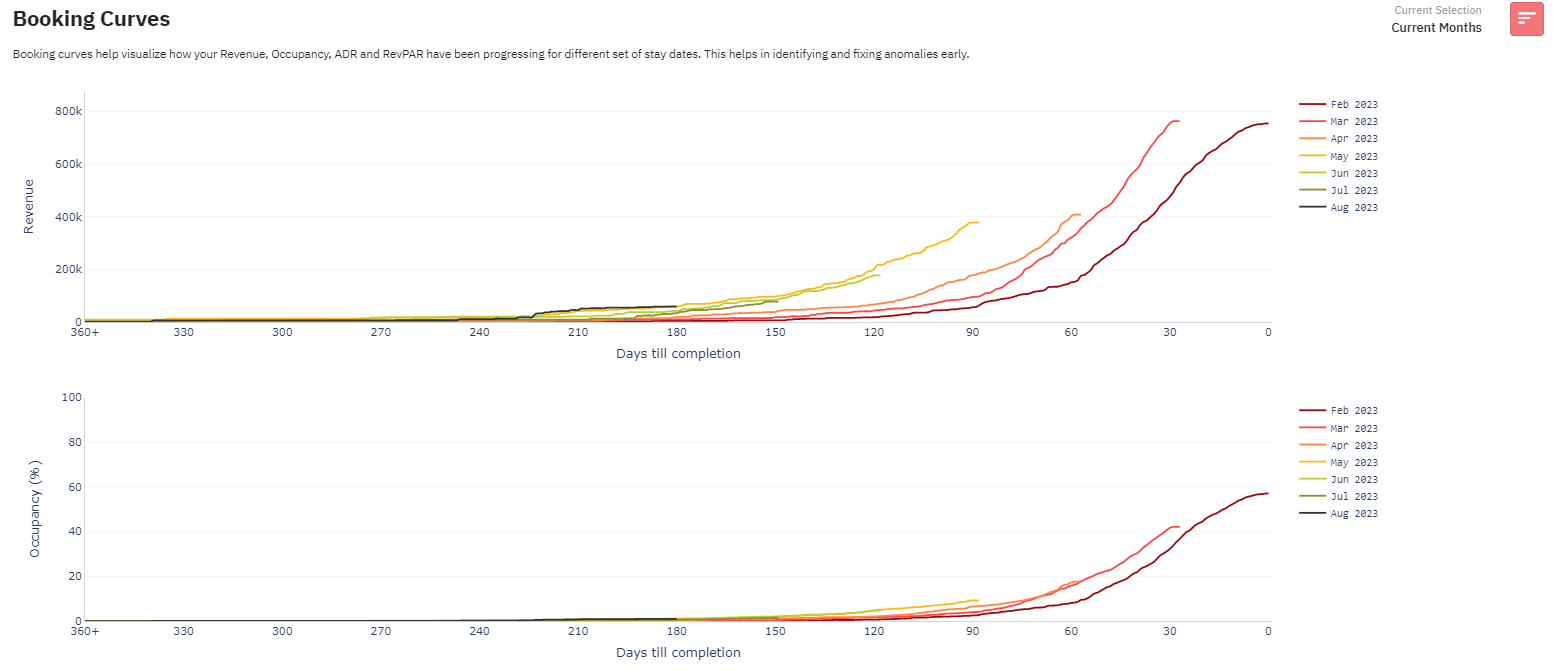
Et si vous souhaitez effectuer une analyse d'une année sur l'autre, vous pouvez choisir l'option Personnalisée.

Les réservations sont extraites du PMS et des canaux une fois par jour ; les données de Portfolio Analytics sont donc actualisées toutes les 24 heures.
En savoir plus sur la façon dont vous pouvez tirer le meilleur parti des visualisations de données dans PriceLabs.
Nous espérons que cette nouvelle page vous sera utile. N'hésitez pas à nous faire part de vos commentaires sur la manière dont nous pouvons l'améliorer !
Related Articles
Rapport sur les réservations dans Portfolio Analytics
Le Rapport sur les réservations est une nouvelle page ajoutée à Portfolio Analytics qui offre une vue consolidée de toutes les réservations enregistrées et bloquées pour toutes les annonces de votre compte. Il affiche des informations essentielles ...Portfolio Analytics : Rapports de Pacing
Rapports de Rythmes (Pacing) Le Rythme (Pacing) Ce rapport est davantage axé sur l'avenir et vise à fournir des informations pertinentes pour orienter les stratégies de gestion des revenus. Il est utile de le consulter à intervalles réguliers. Le ...Qu'est-ce que Portfolio Analytics et comment l'utiliser ?
Qu'est-ce que Portfolio Analytics et comment l'utiliser ? A noter : Portfolio Analytics est disponible pour les utilisateurs des PMS suivants : 365Villas, Airbnb, Apaleo, Avantio, Bedloop, Beds24, Booking Automation, BookingSync, Brightside, ...Onglet « Informations sur les réservations »
L'onglet « Informations sur les réservations » est conçu pour vous aider à répondre à vos questions sur les tarifs et les performances de votre établissement grâce à des données simples, exploitables et intuitives au niveau des annonces, idéales pour ...Market Dashboards - Courbes de réservation
La section Courbes de réservation au niveau du marché vous permet de visualiser comment les revenus, le taux d'occupation, le tarif journalier moyen (ADR) et le revenu par chambre disponible (RevPAR) évoluent au fil du temps sur l'ensemble du marché. ...
Testing announcements
PriceLabs Training: To help you get the most out of PriceLabs, we have training webinars in English, Spanish, Portuguese and French. You can read more about them and how to register here.